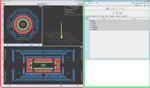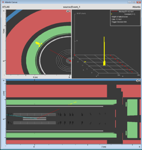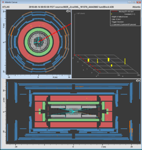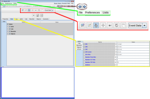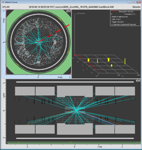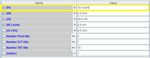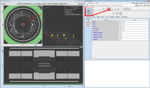VIZUALIZÁTOR PRÍPADOV MINERVA
Elektronické signály zaznamenané detektormi počas zrážky môžu byť pretransformované na vyobrazenia eventov, my na ich vizualizáciu používame program MINERVA. Skôr než budete pracovať s týmto programom, mali by ste spoznať jeho možnosti a funkcie potrebné na naše analýzy.
Najskôr spustite program MINERVA (Ak ste účastníkom International Masterclasses, môžte ho spustiť priamo z pracovnej plochy. V opačnom prípade si ho musíte najskôr stiahnuť
tu, odzipovať ho a nakoniec spustiť.)
Každopádne, program by mal vyzerať ako prvý obrázok v galérii. Využite nasledujúcu galériu na získanie obrazu o funkciách programu MINERVA! Paralelne si skúšajte funkcie priamo v programe.
-
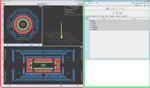 Tento obrázok ukazuje počiatočný pohľad na program MINERVA s dvoma oknami. ATLANTIS CANVAS (v červenom ráme) prináša rôzne pohľady na event v detektore, a grafický užívateľský interface ATLANTIS GUI (v zelenom ráme), ktorý kontroluje nastavenia a prináša ďalšie informácie o evente.
Tento obrázok ukazuje počiatočný pohľad na program MINERVA s dvoma oknami. ATLANTIS CANVAS (v červenom ráme) prináša rôzne pohľady na event v detektore, a grafický užívateľský interface ATLANTIS GUI (v zelenom ráme), ktorý kontroluje nastavenia a prináša ďalšie informácie o evente.
-
 Tento obrázok ukazuje CANVAS okno, ktoré vizualizuje event. Event preto nie je ukázaný v troch rozmeroch, ale pomocou dvojrozmerných projekcií. V ľavom hornom rohu (v červenom ráme) môžeme vidieť event v detektore pri pohľade spredu (tzv. pohľad v priečnom reze), t.j. pozdĺž osi zväzku urýchľovaných protónov. Pod ním (v modrom ráme) máme pohľad zboku. Obrázok v pravom hornom rohu (v žltom ráme) používame na lepšie rozlíšenie energie jednotlivých častíc. Ich polohy sú nakreslené v rovine, ktorá reprezentuje rozvinutý povrch detektora. Výšky žltých stĺpčekov ukazujú koľko energie bolo uloženej v dotyčnom mieste. Každý event má nadpis, ktorý je na vrchu okna (v zelenom ráme).
Tento obrázok ukazuje CANVAS okno, ktoré vizualizuje event. Event preto nie je ukázaný v troch rozmeroch, ale pomocou dvojrozmerných projekcií. V ľavom hornom rohu (v červenom ráme) môžeme vidieť event v detektore pri pohľade spredu (tzv. pohľad v priečnom reze), t.j. pozdĺž osi zväzku urýchľovaných protónov. Pod ním (v modrom ráme) máme pohľad zboku. Obrázok v pravom hornom rohu (v žltom ráme) používame na lepšie rozlíšenie energie jednotlivých častíc. Ich polohy sú nakreslené v rovine, ktorá reprezentuje rozvinutý povrch detektora. Výšky žltých stĺpčekov ukazujú koľko energie bolo uloženej v dotyčnom mieste. Každý event má nadpis, ktorý je na vrchu okna (v zelenom ráme).
-
 Rôzne detektorové vrstvy sú zobrazené rôznymi farbami pri pohľade spredu ako aj zboku. Vnútorný detektor je sivý, elektromagnetický kalorimeter zelený, hadrónový kalorimeter červený a miónové komory sú modré.
Rôzne detektorové vrstvy sú zobrazené rôznymi farbami pri pohľade spredu ako aj zboku. Vnútorný detektor je sivý, elektromagnetický kalorimeter zelený, hadrónový kalorimeter červený a miónové komory sú modré.
-
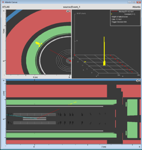 Dráhy elektricky nabitých častíc sú zobrazené rôznymi farbami. Boli rekonštruované po meraní. Farba predstavuje konkrétnu fyzikálnu veličinu, priečnu hybnosť – čo je priemet hybnosti častice do smeru kolmého na smer urýchľovaného zväzku protónov, resp. trubice urýchľovača. Legenda vám pomôže dekódovať farby. V tomto zväčšenom pohľade môžete vidieť dve dráhy, jednu červenú (veľká priečna hybnosť) a jednu modrú (malá priečna hybnosť).
Dráhy elektricky nabitých častíc sú zobrazené rôznymi farbami. Boli rekonštruované po meraní. Farba predstavuje konkrétnu fyzikálnu veličinu, priečnu hybnosť – čo je priemet hybnosti častice do smeru kolmého na smer urýchľovaného zväzku protónov, resp. trubice urýchľovača. Legenda vám pomôže dekódovať farby. V tomto zväčšenom pohľade môžete vidieť dve dráhy, jednu červenú (veľká priečna hybnosť) a jednu modrú (malá priečna hybnosť).
-
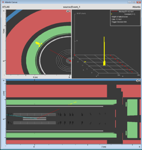 Dať do súvisu energie uložené v kalorimetroch s konkrétnymi dráhami vo vnútornom detektore nie je vždy ľahké. V tomto evente môžete vidieť, že nie je hladký prechod od dráhového detektora ku kalorimetrom. Tu nám nezostáva nič iné len odhadovať. Energia uložená v kalorimetroch je zobrazená ako žlté bunky v elektromagnetickom aj hadrónovom kalorimetri.
Dať do súvisu energie uložené v kalorimetroch s konkrétnymi dráhami vo vnútornom detektore nie je vždy ľahké. V tomto evente môžete vidieť, že nie je hladký prechod od dráhového detektora ku kalorimetrom. Tu nám nezostáva nič iné len odhadovať. Energia uložená v kalorimetroch je zobrazená ako žlté bunky v elektromagnetickom aj hadrónovom kalorimetri.
-
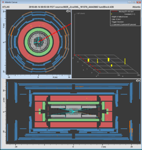 Mióny sú okrem neutrín jedinými časticami, ktoré sa dostanú z miesta zrážky až do vonkajšej oblasti detektora. Detekované sú v miónových komorách (modrá farba). Ak mión zasiahne komoru, táto je označená oranžovou. Dve poznámky: 1. kvôli projekcii detektora môžeme pri pohľade spredu vidieť celý element miónového detektora v oranžovej farbe, kým pri pohľade zboku sú to takmer len bodky. 2. Niektoré zo zásahov vo vonkajších miónových komorách sú spôsobené časticami, ktoré sa pohybujú v podzemnej dutine, v ktorej je detektor. Väčšina z nich pochádza zo zrážok protónov zo zväzku mimo detektora, pri ktorých vznikajú neutróny a iné častice. Mióny zo zrážok v centre detektora vo všeobecnosti vedú k zásahom vo VŚETKÝCH vrstvách miónového detektora.
Mióny sú okrem neutrín jedinými časticami, ktoré sa dostanú z miesta zrážky až do vonkajšej oblasti detektora. Detekované sú v miónových komorách (modrá farba). Ak mión zasiahne komoru, táto je označená oranžovou. Dve poznámky: 1. kvôli projekcii detektora môžeme pri pohľade spredu vidieť celý element miónového detektora v oranžovej farbe, kým pri pohľade zboku sú to takmer len bodky. 2. Niektoré zo zásahov vo vonkajších miónových komorách sú spôsobené časticami, ktoré sa pohybujú v podzemnej dutine, v ktorej je detektor. Väčšina z nich pochádza zo zrážok protónov zo zväzku mimo detektora, pri ktorých vznikajú neutróny a iné častice. Mióny zo zrážok v centre detektora vo všeobecnosti vedú k zásahom vo VŚETKÝCH vrstvách miónového detektora.
-
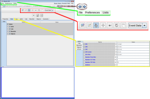 GUI okno budete používať najmä na načítanie súborov do programu (cez File – Read Event Locally; v zelenom ráme). Súbor, ktorý treba načítať, pozostáva z niekoľkých súborov, z ktorých každý obsahuje jeden event. Voľbou šípiek Predchádzajúci alebo Ďalší v menu vpravo hore (hnedá elipsa), sa môžete posúvať medzi eventami dopredu alebo dozadu. Pomocou panelu nástrojov (červený rám) môžete meniť zobrazenie eventov (napr. približovanie a vzďaľovanie – funkcia zoom). Dostupné sú aj informácie o časticiach, zobrazené v modrom informačnom ráme. Môžete tiež definovať špeciálne výberové kritériá pre zobrazené častice pomocou funkcie 'cuts' (v žltom ráme).
GUI okno budete používať najmä na načítanie súborov do programu (cez File – Read Event Locally; v zelenom ráme). Súbor, ktorý treba načítať, pozostáva z niekoľkých súborov, z ktorých každý obsahuje jeden event. Voľbou šípiek Predchádzajúci alebo Ďalší v menu vpravo hore (hnedá elipsa), sa môžete posúvať medzi eventami dopredu alebo dozadu. Pomocou panelu nástrojov (červený rám) môžete meniť zobrazenie eventov (napr. približovanie a vzďaľovanie – funkcia zoom). Dostupné sú aj informácie o časticiach, zobrazené v modrom informačnom ráme. Môžete tiež definovať špeciálne výberové kritériá pre zobrazené častice pomocou funkcie 'cuts' (v žltom ráme).
-
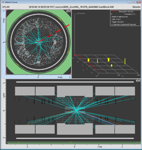 V tomto evente sa toho deje veľa. Vidíte veľa dráh. Nie všetky sú však zaujímavé. Zaujímajú nás častice s veľkou priečnou hybnosťou (priemet hybnosti častice do smeru kolmého na trubicu urýchľovača), ktoré sa dajú vybrať.
V tomto evente sa toho deje veľa. Vidíte veľa dráh. Nie všetky sú však zaujímavé. Zaujímajú nás častice s veľkou priečnou hybnosťou (priemet hybnosti častice do smeru kolmého na trubicu urýchľovača), ktoré sa dajú vybrať.
-
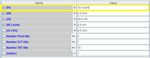 V GUI okne môžete použiť funkciu 'cuts', aby ste zobrazili len tie častice, ktorých priečna hybnosť je väčšia ako nejaká zadaná hodnota. Túto hodnotu zadáte do vstupného poľa (žltý rám: skúste to s 10 GeV!) a potvrdíte ju cez enter. Nezabudnite označiť malý štvorček vľavo pred vstupným poľom. Choďte na ďalší obrázok, aby ste videli výsledok tohto 'cutu'.
V GUI okne môžete použiť funkciu 'cuts', aby ste zobrazili len tie častice, ktorých priečna hybnosť je väčšia ako nejaká zadaná hodnota. Túto hodnotu zadáte do vstupného poľa (žltý rám: skúste to s 10 GeV!) a potvrdíte ju cez enter. Nezabudnite označiť malý štvorček vľavo pred vstupným poľom. Choďte na ďalší obrázok, aby ste videli výsledok tohto 'cutu'.
-
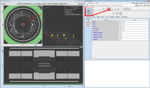 Teraz to vyzerá podstatne jednoduchšie. Aby ste dostali informácie o zvyšných časticiach, môžete použiť funkciu so symbolom ukazováku z panelu nástrojov (červený rám). Keď kliknite na dráhu častice, tak sa nezmení len farba, ale zobrazia sa aj detailné údaje vo vnútri informačného poľa. Nájdete ich na ďalšom obrázku.
Teraz to vyzerá podstatne jednoduchšie. Aby ste dostali informácie o zvyšných časticiach, môžete použiť funkciu so symbolom ukazováku z panelu nástrojov (červený rám). Keď kliknite na dráhu častice, tak sa nezmení len farba, ale zobrazia sa aj detailné údaje vo vnútri informačného poľa. Nájdete ich na ďalšom obrázku.
-
 Všimnite si modrý rám s informáciami o vybranej častici.
Všimnite si modrý rám s informáciami o vybranej častici.
Teraz sa pozrite, ako môžete
identifikovať častice pomocou MINERVY.